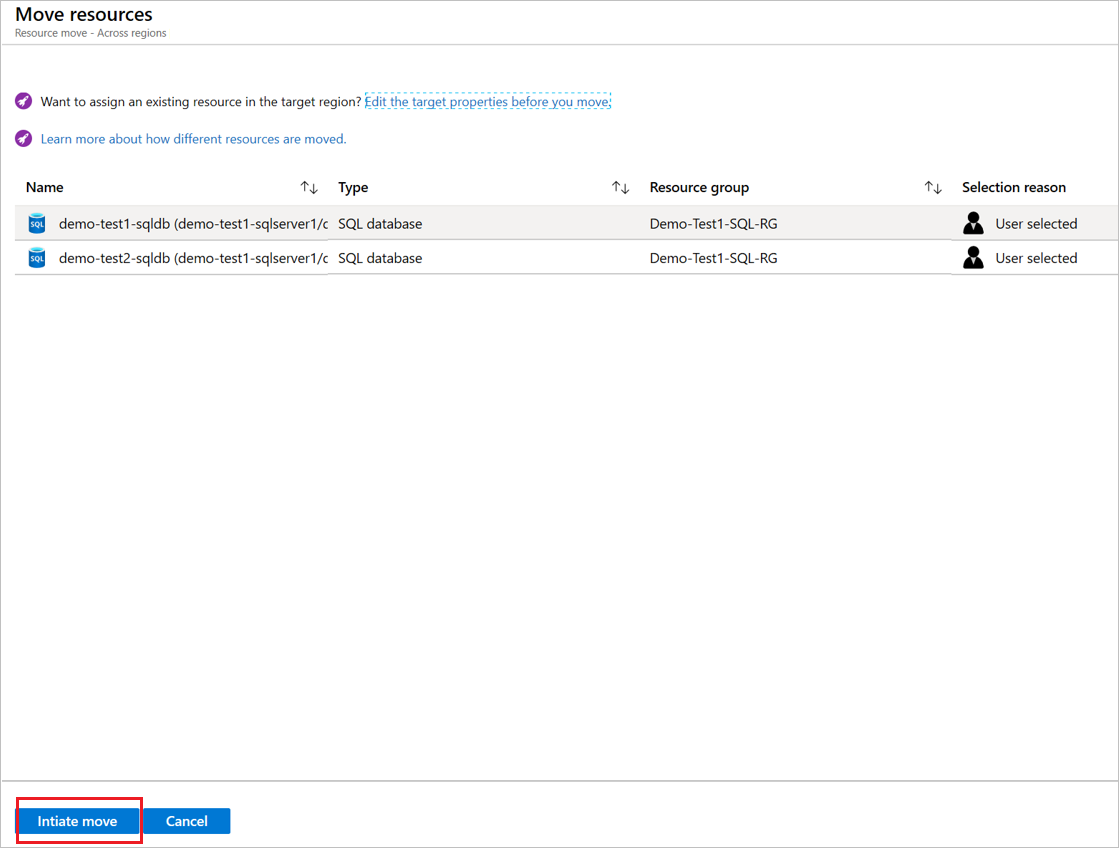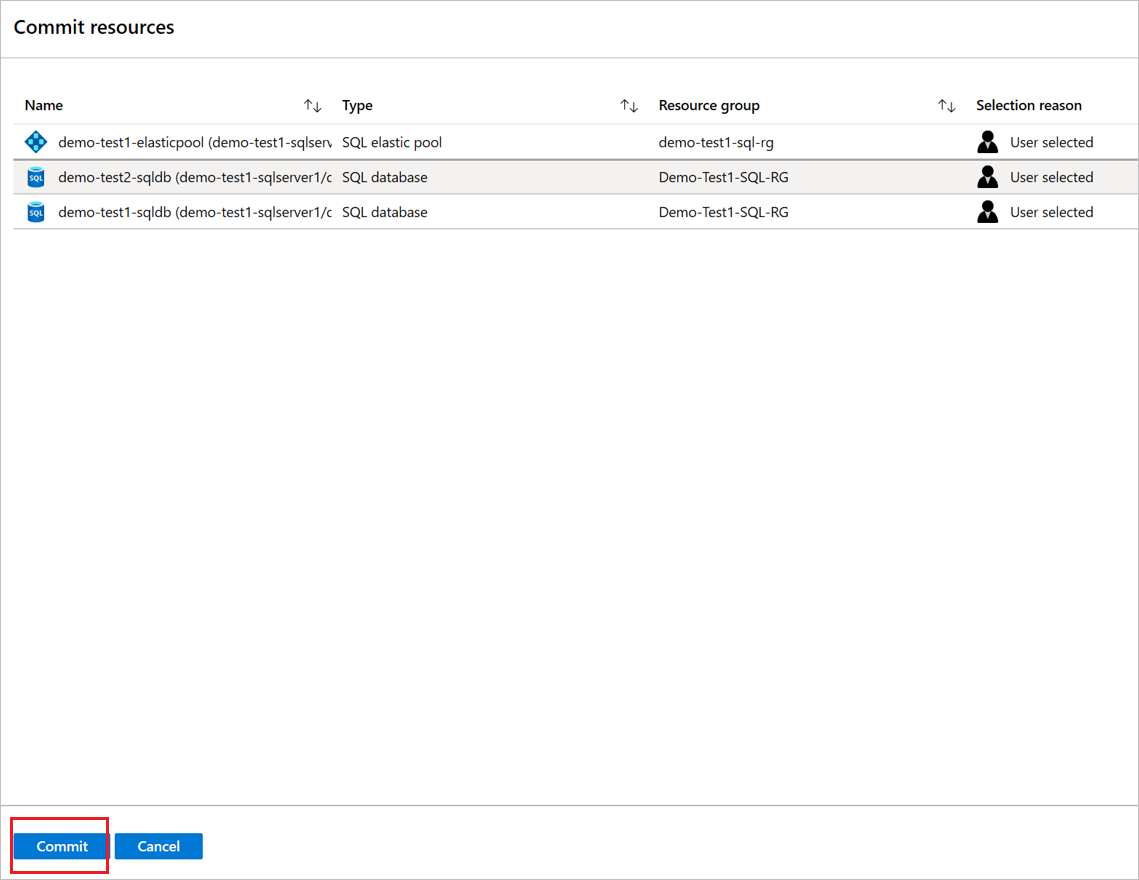Azure SQL Database-erőforrások áthelyezése másik régióba
Ebben az oktatóanyagban megtudhatja, hogyan helyezhet át Azure SQL-adatbázisokat és rugalmas készleteket egy másik Azure-régióba az Azure Resource Mover használatával.
Ebben az oktatóanyagban az alábbiakkal fog megismerkedni:
- Azure SQL-adatbázisok és rugalmas készletek áthelyezése egy másik Azure-régióba
Megjegyzés:
Az oktatóanyagok bemutatják a forgatókönyvek kipróbálásának leggyorsabb útját, és alapértelmezett beállításokat használnak.
Előfeltételek
Előkészületek:
- Ellenőrizze, hogy rendelkezik-e tulajdonosi hozzáféréssel az áthelyezni kívánt erőforrásokat tartalmazó előfizetéshez.
- Amikor először ad hozzá erőforrást egy adott forrás- és célpárhoz egy Azure-előfizetésben, a Resource Mover létrehoz egy rendszer által hozzárendelt felügyelt identitást (korábbi nevén felügyeltszolgáltatás-azonosítót (MSI), amelyet az előfizetés megbízhatónak tekint.
- Az identitás létrehozásához és a szükséges szerepkör (közreműködői vagy felhasználói hozzáférés-rendszergazda a forrás-előfizetésben) hozzárendeléséhez az erőforrások hozzáadásához használt fiók tulajdonosi engedélyeket igényel az előfizetéshez. További információ az Azure-szerepkörökről.
- Ellenőrizze, hogy az előfizetés rendelkezik-e elegendő kvótával a célrégióban áthelyezett erőforrások létrehozásához. Ha nem rendelkezik kvótával, kérjen további korlátokat.
- Ellenőrizze az erőforrásokat áthelyező célrégióval kapcsolatos díjszabást és díjakat. A díjszabás kalkulátorával segíthet.
Bejelentkezés az Azure-ba
Ha még nincs Azure-előfizetése, kezdés előtt hozzon létre egy ingyenes fiókot. Ezután jelentkezzen be az Azure Portalra.
SQL-követelmények ellenőrzése
Az SQL-követelmények ellenőrzése az áthelyezés előtt:
- Ellenőrizze , hogy mely adatbázis-/rugalmas készletfunkciók támogatottak egy másik régióba való áthelyezéshez.
- A célrégióban hozzon létre egy célkiszolgálót minden forráskiszolgálóhoz, és gondoskodjon a megfelelő felhasználói hozzáférésről. További információ a bejelentkezések és a felhasználók konfigurálásáról.
- Ellenőrizze, hogy az adatbázisok transzparens adattitkosítással (TDE) vannak-e titkosítva. Ha az adatbázisok transzparens adattitkosítással vannak titkosítva, és saját titkosítási kulcsot használ az Azure Key Vaultban, megtudhatja, hogyan helyezhet át kulcstartókat egy másik régióba.
- Ha az SQL-adatszinkronizálás engedélyezve van, a tagadatbázisok áthelyezése támogatott. Az áthelyezés után be kell állítania az SQL-adatszinkronizálást az új céladatbázisba.
- Az áthelyezés előtt távolítsa el a speciális adatbiztonsági beállításokat. Az áthelyezés után konfigurálja a beállításokat az SQL Server szintjén a célrégióban.
- Ha a naplózás engedélyezve van, a házirendek az áthelyezés után alaphelyzetbe kerülnek. Az áthelyezés után állítsa be újra a naplózást .
- A forrásadatbázis biztonsági mentési megőrzési szabályzatai át lesznek állítva a céladatbázisba. További információ a beállítások áthelyezés utáni módosításáról.
- Az áthelyezés előtt távolítsa el a kiszolgálószintű tűzfalszabályokat. Az adatbázisszintű tűzfalszabályok át lesznek másolva a forráskiszolgálóról a célkiszolgálóra az áthelyezés során. Állítson be tűzfalszabályokat az SQL Serverhez a célrégióban az áthelyezés után.
- Az áthelyezés előtt távolítsa el az automatikustuning-beállításokat. Ezután állítsa be újra az automatikustuningot az áthelyezés után.
- Az áthelyezés előtt távolítsa el az adatbázis riasztási beállításait. Áthelyezés után állítsa alaphelyzetbe.
Erőforrások kiválasztása
A támogatott erőforrástípusokat a kijelölt forrásrégió bármely erőforráscsoportjában kiválaszthatja. Az erőforrásokat a forrásrégióval azonos előfizetésben lévő célrégióba helyezheti át. Ha módosítani szeretné az előfizetést, ezt az erőforrások áthelyezése után teheti meg.
Az áthelyezni kívánt erőforrások kiválasztásához kövesse az alábbi lépéseket:
Az Azure Portalon keresse meg az erőforrásátvevőt. Ezután a Szolgáltatások területen válassza az Azure Resource Mover lehetőséget.
Az Azure Resource Mover Áttekintés panelen válassza az Áthelyezés régiók között lehetőséget.
Erőforrások áthelyezésekor>Forrás + cél:
- Válassza ki a forrás-előfizetést és -régiót.
- A Cél területen válassza ki azt a régiót, ahová át szeretné helyezni az erőforrásokat. Ezután válassza a Tovább lehetőséget.
Erőforrások áthelyezése>az áthelyezéshez:
A Véleményezés + Hozzáadás lapon ellenőrizze a forrás- és célbeállításokat. Ellenőrizze, hogy tisztában van-e azzal, hogy az áthelyezés metaadatai egy erre a célra létrehozott erőforráscsoportban lesznek tárolva a metaadat-régióban.
Válassza a Folytatás lehetőséget az erőforrások hozzáadásának megkezdéséhez.
Miután a hozzáadási folyamat sikeresen befejeződött, válassza az Erőforrások hozzáadása az áthelyezéshez lehetőséget az értesítés ikonon.
Az értesítés kiválasztása után tekintse át az erőforrásokat a Régiók közötti lapon.
Megjegyzés:
- Az SQL Server manuális hozzárendelés függő állapotban van.
- Más hozzáadott erőforrások előkészítési függőben állapotban vannak.
- Ha el szeretne távolítani egy erőforrást egy áthelyezési gyűjteményből, ennek módja attól függ, hogy hol van az áthelyezési folyamatban. További információ.
Függőségek feloldása
Az áthelyezni kívánt függő erőforrások feloldásához kövesse az alábbi lépéseket:
Az erőforrások hozzáadásakor a függőségek automatikusan érvényesítve lesznek a háttérben. Ha a kezdeti automatikus érvényesítés nem oldja meg a problémát, megjelenik egy Függőségek érvényesítése lehetőség, amelyet manuálisan kell ellenőriznie.
Ha függőségek találhatók, válassza a Függőségek hozzáadása lehetőséget.
A Függőségek hozzáadása területen válassza ki a függőségek hozzáadása függő erőforrásokat>. Az értesítésekben megfigyelheti az előrehaladást.
A függőségek automatikusan érvényesítve lesznek a háttérben a függőségek hozzáadása után. Ha megjelenik egy Függőségek érvényesítése lehetőség, válassza ki a manuális érvényesítés aktiválásához.
A Régiók közötti lapon ellenőrizze, hogy az erőforrások most már függőben lévő előkészítési állapotban vannak-e, és nincsenek-e problémák.
SQL Server áthelyezése
Az Azure Resource Mover jelenleg nem helyezi át az SQL Servert régiók között. Először ki kell rendelnie egy cél SQL Servert a célrégióban, majd véglegesítenie kell az áthelyezést.
A célerőforrások manuális hozzárendeléséhez kövesse az alábbi lépéseket:
Cél SQL-kiszolgáló hozzárendelése – Cél SQL-kiszolgáló hozzárendeléséhez kövesse az alábbi lépéseket:
A Régiók között az SQL Server-erőforrás célkonfiguráció oszlopában válassza a nem hozzárendelt erőforrást.
Válasszon ki egy meglévő SQL Server-erőforrást a célrégióban.
Megjegyzés:
A forrás SQL Server állapota függőben lévő véglegesítésre módosul.
Az SQL Server áthelyezésének véglegesítése– A cél SQL Server véglegesítéséhez és az áthelyezési folyamat befejezéséhez kövesse az alábbi lépéseket:
A Régiók között területen válassza ki az SQL Servert, majd válassza a Véglegesítés áthelyezése lehetőséget.
A Véglegesítési erőforrások területen válassza a Véglegesítés lehetőséget.
Kövesse nyomon az áthelyezési folyamatot az értesítési sávon.
Megjegyzés:
A véglegesítés után az SQL Server törlési forrás függőben van.
Erőforrások előkészítése áthelyezésre
A forrás SQL Server áthelyezésével előkészítheti a többi erőforrás áthelyezését.
Rugalmas készlet előkészítése
Ha rugalmas készletet szeretne előkészíteni az áthelyezéshez, kövesse az alábbi lépéseket:
A Régiók között válassza ki a forrás rugalmas készletet (bemutatónkban demo-test1-elasticpool), majd válassza az Előkészítés lehetőséget.
Az Erőforrások előkészítése területen válassza a Felkészülés lehetőséget.
Ha az értesítések azt mutatják, hogy az előkészítési folyamat sikeres volt, válassza a Frissítés lehetőséget.
Megjegyzés:
A rugalmas készlet most kezdeményező áthelyezés függőben állapotban van.
Egyetlen adatbázis előkészítése
Ha egyetlen adatbázist szeretne előkészíteni az áthelyezéshez, kövesse az alábbi lépéseket:
A Régiók között válassza ki az önálló adatbázist (nem rugalmas készletben), majd válassza az Előkészítés lehetőséget.
Az Erőforrások előkészítése területen válassza a Felkészülés lehetőséget.
Ha az értesítések azt mutatják, hogy az előkészítési folyamat sikeres volt, válassza a Frissítés lehetőséget.
Megjegyzés:
Az adatbázis most kezdeményező áthelyezés függőben állapotban van, és a célrégióban lett létrehozva.
A készlet áthelyezése és a készletadatbázisok előkészítése
A rugalmas készletben lévő adatbázisok előkészítéséhez a rugalmas készletnek véglegesítési áthelyezés függőben lévő állapotban kell lennie. Ha erre az állapotra szeretne lépni, indítsa el a készlet áthelyezését.
Áthelyezés kezdeményezése – rugalmas készlet
Rugalmas készlet áthelyezésének elindításához kövesse az alábbi lépéseket:
A Régiók között válassza ki a forrás rugalmas készletet (bemutatónkban a demo-test1-elasticpool), majd válassza az Áthelyezés kezdeményezése lehetőséget.
Az Erőforrások áthelyezése területen válassza az Áthelyezés kezdeményezése lehetőséget.
Kövesse nyomon az áthelyezési folyamatot az értesítési sávon.
Amikor az értesítések azt mutatják, hogy az áthelyezés sikeres volt, válassza a Frissítés lehetőséget.
Megjegyzés:
A rugalmas készlet most véglegesítési áthelyezés függőben állapotban van.
Adatbázis előkészítése
Az adatbázis áthelyezésre való előkészítéséhez kövesse az alábbi lépéseket:
A Régiók között válassza ki az adatbázist (bemutatónkban demo-test2-sqldb), majd válassza az Előkészítés lehetőséget.
Az Erőforrások előkészítése területen válassza a Felkészülés lehetőséget.
A előkészítési szakaszban a céladatbázis a célrégióban jön létre, és elindul az adatreplikálás. A Felkészülés után az adatbázis kezdeményező áthelyezés függőben állapotban van.
Adatbázisok áthelyezése
Most, hogy előkészítette az erőforrásokat, kezdeményezheti az áthelyezést.
Az adatbázisok áthelyezéséhez kövesse az alábbi lépéseket:
A Régiók között válassza ki a függőben lévő Áthelyezés kezdeményezése állapotú erőforrásokat. Ezután válassza az Áthelyezés kezdeményezése lehetőséget.
Az Erőforrások áthelyezése területen válassza az Áthelyezés kezdeményezése lehetőséget.
Kövesse nyomon az áthelyezési folyamatot az értesítési sávon.
Megjegyzés:
Az adatbázisok véglegesítési függőben lévő állapotban vannak.
Az áthelyezés véglegesítése vagy elvetése
A kezdeti áthelyezés után eldöntheti, hogy véglegesíteni szeretné-e az áthelyezést, vagy elveti azt.
- Elvetés: Érdemes lehet elvetni egy áthelyezést, ha tesztel, és nem szeretné ténylegesen áthelyezni a forráserőforrást. Az áthelyezés elvetése az erőforrást a függőben lévő Áthelyezés kezdeményezése állapotba adja vissza.
- Véglegesítés: A véglegesítés befejezi az áthelyezést a célrégióba. A véglegesítés után a forráserőforrás függőben lesz a Forrás törlése állapotban, és eldöntheti, hogy törölni szeretné-e.
Az áthelyezés elvetése
Az áthelyezés elvetéséhez kövesse az alábbi lépéseket:
- A Régiók között válassza ki a függőben lévő Véglegesítés állapotú erőforrásokat, és válassza az Áthelyezés elvetése lehetőséget.
- Az Elvetés elemnél válassza az Elvetés lehetőséget.
- Az áthelyezési folyamat nyomon követése az értesítési sávon.
Megjegyzés:
- Az erőforrások elvetése után az áthelyezés kezdeményezése függőben állapotban van.
- Ha csak egy rugalmas készlet van, elveti a folyamatokat, és a célrégióban létrehozott rugalmas készlet törlődik.
- Ha a véglegesítés függőben lévő állapotában van egy rugalmas készlet, amelyhez társított adatbázisok tartoznak, nem vetheti el a rugalmas készletet.
- Ha elvet egy SQL-adatbázist, a célrégió erőforrásai nem törlődnek.
Ha az elvetés után újra szeretné indítani az áthelyezést, válassza ki az SQL-adatbázist vagy a rugalmas készletet, és indítsa el újra az áthelyezést.
Az áthelyezés véglegesítése
Az alábbi lépések végrehajtásával fejezze be az adatbázisok és a rugalmas készletek áthelyezését:
Ellenőrizze, hogy az SQL Server függőben lévő forrás-törlési forrás-e.
Véglegesítés előtt frissítse az adatbázis-kapcsolati sztring a célrégióba.
A Régiók között válassza ki az SQL-erőforrásokat, majd válassza a Véglegesítés áthelyezése lehetőséget.
A Véglegesítési erőforrások területen válassza a Véglegesítés lehetőséget.
Kövesse nyomon a véglegesítés állapotát az értesítési sávon.
Megjegyzés:
Bizonyos állásidő az SQL-adatbázisoknál a véglegesítési folyamat során következik be. A véglegesített adatbázisok és a rugalmas készletek törlési forrásként függőben vannak . A véglegesítés után frissítse az adatbázissal kapcsolatos beállításokat, beleértve a tűzfalszabályokat, szabályzatokat és riasztásokat a céladatbázison.
Forráserőforrások törlése véglegesítés után
Az áthelyezés után igény szerint törölheti a forrásrégióban lévő erőforrásokat.
Megjegyzés:
Az SQL Server-kiszolgálók nem törölhetők a portálról, ezért törölni kell őket az erőforrástulajdonságok oldaláról.
- A Régiók között panelen válassza ki a törölni kívánt forráserőforrás nevét.
- Válassza a Forrás törlése lehetőséget.
Következő lépések
További információ az Azure-beli virtuális gépek másik régióba való áthelyezéséről.